Zoom: jak zmienić domyślną lokalną lokalizację nagrywania

Czasami podczas rozmowy lub spotkania Zoom możesz chcieć nagrać to, co się dzieje. Istnieje wiele powodów, dla których warto nagrać spotkanie, od

Planując spotkanie Zoom, oczekuje się, że wszyscy pojawią się na nim na czas. Oczekiwanie to ma zastosowanie niezależnie od tego, czy spotkanie odbywa się osobiście, czy zdalnie. Jeśli masz tylko niewielką liczbę spotkań do zapamiętania i nie są one zaplanowane na zbyt odległą przyszłość, możesz łatwo śledzić swoje spotkania. Ręczne śledzenie spotkań może być znacznie trudniejsze, jeśli masz napięty harmonogram. Ten napięty harmonogram znacznie zwiększa ryzyko, że zapomnisz o spotkaniu lub nie będziesz mógł znaleźć odpowiedniego linku z zaproszeniem, gdy go potrzebujesz.
Chociaż klient Zoom ma wbudowany kalendarz spotkań , nie pomoże Ci to, jeśli nie spojrzysz na harmonogram spotkań. Chociaż możesz skopiować zaplanowane spotkania do preferowanej aplikacji kalendarza, możesz również skonfigurować Zoom tak, aby powiadamiał Cię przed rozpoczęciem spotkania.
Aby skonfigurować Zoom do wysyłania powiadomień przypominających o nadchodzących spotkaniach, musisz przejść do ustawień Zoom. Teraz kliknij ikonę użytkownika w prawym górnym rogu, a następnie kliknij „Ustawienia”.
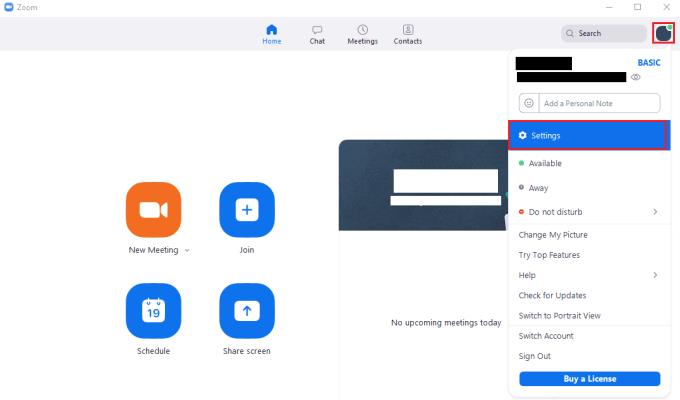
Aby uzyskać dostęp do ustawień Zoom, kliknij ikonę użytkownika, a następnie „Ustawienia” w menu rozwijanym.
W ustawieniach zaznacz pole wyboru „Przypomnij mi [x] minut przed moimi nadchodzącymi spotkaniami”, gdzie „[x]” to rozwijane pole zawierające numer. Pole rozwijane jest zablokowane, dopóki nie zaznaczysz pola wyboru, aby włączyć przypomnienia o spotkaniach. Po włączeniu tego ustawienia możesz użyć pola rozwijanego, aby skonfigurować, ile ostrzeżeń ma dotyczyć spotkań. Możesz wybrać przypomnienie na pięć, dziesięć lub piętnaście minut przed rozpoczęciem spotkania.
Wskazówka: jeśli klikniesz w polu tekstowym rozwijanego pola, możesz również technicznie wprowadzić własne wartości; jedynym ograniczeniem jest to, że możesz wprowadzić tylko dwie cyfry i możesz używać tylko cyfr 0, 1 i 5. Oprócz wprowadzania już skonfigurowanych opcji możesz również ręcznie określić jeden, jedenaście, pięćdziesiąt, pięćdziesiąt jeden lub zamiast tego pięćdziesięciopięciominutowe przypomnienie. Aby dokładnie sprawdzić, czy niestandardowy okres przypomnienia został prawidłowo zapisany, zamknij ustawienia, a następnie otwórz je ponownie. Jeśli Twoja wartość niestandardowa jest nadal obecna, jest zapisywana i używana.
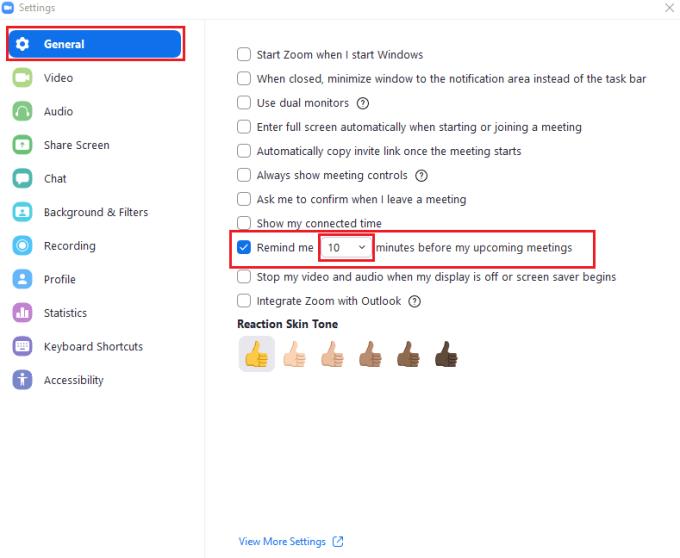
Zaznacz pole wyboru „Przypomnij mi [x] minut przed moimi nadchodzącymi spotkaniami” na karcie ustawień „Ogólne”. Następnie użyj listy rozwijanej, aby ustawić żądane ostrzeżenie.
Czasami podczas rozmowy lub spotkania Zoom możesz chcieć nagrać to, co się dzieje. Istnieje wiele powodów, dla których warto nagrać spotkanie, od
Jeśli organizujesz spotkanie na Zoom, planujesz, że dołączą do Ciebie inne osoby. Aby zachęcić inne osoby do spotkania z Tobą, musisz:
Jeśli Twoi goście Zoom są niedowidzący, rozmiar podpisów musi być odpowiedni. Zobacz, jak zmienić rozmiar podpisów Zoom.
Kiedy próbujesz porozmawiać z innymi osobami na spotkaniu Zoom, ważne jest, aby inni wyraźnie Cię słyszeli i rozumieli, co mówisz. Jeden z
Jeśli potrzebujesz pomocy przy spotkaniach Zoom, oto jak możesz przypisać współgospodarza do dowolnego spotkania dla Windows i Zoom.
Czasami może zajść potrzeba udostępnienia ekranu podczas spotkania Zoom. Udostępnianie ekranu jest często wykonywane w celu ułatwienia prezentacji lub demonstracji, chociaż
Co robisz, gdy Zoom przestaje działać z błędem 1132 i nie możesz dołączyć do spotkań? Skorzystaj z tego przewodnika rozwiązywania problemów, aby to naprawić.
Podsumowując, każdy błąd Zoom z zakresu od 104101 do 104118 wskazuje, że urządzenie nie mogło połączyć się z serwerami Zooms.
Jedną z najbardziej irytujących funkcji Skype'a w historii było to, że naciśnięcie ikony „x” w prawym górnym rogu, aby zamknąć program, zminimalizowało
Spraw, aby Twoi uczestnicy poczuli się mile widziani na Twoich spotkaniach, dostosowując poczekalnię za pomocą ładnego obrazu i wiadomości powitalnej.
Nigdy nie przegap ważnej wiadomości na Zoomie, otrzymując dla nich powiadomienia. Zobacz, jak skonfigurować Zoom, aby zawsze ostrzegał Cię o ważnych wiadomościach.
Jeśli korzystasz z mobilnego połączenia transmisji danych, prawie na pewno masz limit danych, który ogranicza ilość danych, które możesz pobrać każdego miesiąca, gdy jesteś w podróży. A
Uzyskaj lepszy dźwięk podczas spotkań Zoom, wprowadzając niezbędne zmiany w ustawieniach dźwięku.
Przeczytaj ten przewodnik, aby dowiedzieć się, dlaczego pojawia się komunikat o błędzie Nie możesz w tej chwili zarejestrować się w Zoom i jak możesz to naprawić.
Kto nie chce patrzeć na spotkania, prawda? Dlatego naprawiasz się tak bardzo, jak to możliwe, ale jeśli jest coś innego, co możesz zrobić, chcesz want
Jeśli nie słychać dźwięku z klienta internetowego Zoom lub inne osoby Cię nie słyszą, sprawdź ustawienia mikrofonu i dźwięku w przeglądarce.
Spotkania online nie są pozbawione nieszczęść. Są chwile, kiedy uczestnicy muszą znosić niestabilne połączenia internetowe, dziwne zakłócenia, zawieszanie się ekranu i
Zoom pojawił się w znaczącym momencie historii. Zdalne dzwonienie i komunikacja to nic nowego, ale wydaje się, że żadna aplikacja nie pojawiła się na scenie w ten sam sposób
Czasami Zoom może nie dodać wirtualnego tła lub zielony ekran może nie działać poprawnie. Skorzystaj z tego przewodnika rozwiązywania problemów, aby to naprawić.
Jeśli Zoom nie pokaże nadchodzących spotkań, sprawdź ustawienia konta i upewnij się, że Twoje kalendarze są prawidłowo zsynchronizowane z Zoom.
Masz pliki RAR, które chcesz przekonwertować na pliki ZIP? Dowiedz się, jak przekonwertować plik RAR na format ZIP.
Czy musisz zorganizować cykliczne spotkania w MS Teams z tymi samymi członkami zespołu? Dowiedz się, jak ustawić spotkanie cykliczne w Teams.
Pokazujemy, jak zmienić kolor podświetlenia tekstu i pól tekstowych w Adobe Reader w tym przewodniku krok po kroku.
W tym samouczku pokazujemy, jak zmienić domyślne ustawienie powiększenia w programie Adobe Reader.
Spotify może być irytujące, jeśli uruchamia się automatycznie za każdym razem, gdy uruchomisz komputer. Wyłącz automatyczne uruchamianie, korzystając z tych kroków.
Jeśli LastPass nie może się połączyć z serwerami, wyczyść lokalną pamięć podręczną, zaktualizuj menedżera haseł i wyłącz rozszerzenia przeglądarki.
Microsoft Teams obecnie nie obsługuje przesyłania spotkań i połączeń na Twój telewizor natywnie. Jednak można użyć aplikacji do lustra ekranu.
Dowiedz się, jak naprawić błąd OneDrive Kod 0x8004de88, aby przywrócić działanie przechowywania w chmurze.
Zastanawiasz się, jak zintegrować ChatGPT z Microsoft Word? Ten przewodnik pokaże Ci dokładnie, jak to zrobić z dodatkiem ChatGPT do Worda w 3 łatwych krokach.
Utrzymuj czystą pamięć podręczną w przeglądarce Google Chrome, postępuj��c zgodnie z tymi krokami.


























